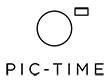Création d'un vecteur (logo personnalisé)
Tutoriel Inkscape (conversion en fichier vectoriel)
Votre gravure laser, impression UV ou votre tampon ne peuvent être réalisés qu'à l'aide d'un fichier vectoriel. Les fichiers .jpg, .tiff et autres formats graphiques ne peuvent pas être utilisés pour réaliser votre gravure laser, votre impression UV ou votre tampon.
Comment convertir une image .jpg ou une autre image matricielle (bitmap) en un fichier vectoriel ?
Vous pouvez le faire avec Illustrator ou Corel ou tout autre éditeur de graphiques vectoriels comme Inkscape. Inkscape est un éditeur de graphiques vectoriels gratuit.
Nous avons préparé pour vous un petit tutoriel sur l'utilisation de ce programme.
Création d'un logo vectoriel (0:01)
Pour créer un logo vectoriel afin de personnaliser votre produit, vous devez d'abord sélectionner le produit sur lequel vous l'appliquerez.
Pour ajouter un produit à votre panier, visitez la page du produit ou allez dans Espace client - nShop. Personnalisez votre produit et surtout sélectionnez SELF-MADE PATTERN.
1:15
TÉLÉCHARGER LE MODÈLE DE PRODUIT à partir du nShop ou du panier et décompresser le fichier .zip.
1:53
Ouvrez INKSCAPE et ouvrez le modèle de couverture téléchargé dans le programme. Importez votre propre modèle sauvegardé au format jpg.
Sélectionnez le jpg et transformez-le en fichier vectoriel. Allez dans PATH - TRACE BITMAP.
Ici, nous jetons un coup d'œil à la coupure de luminosité. Modifiez le seuil de luminosité jusqu'à ce que l'ensemble du dessin soit visible. Lorsque vous êtes satisfait de l'aperçu, sélectionnez "OK".
Le logo converti apparaît à l'écran. Supprimez le fichier jpg.
Adapter la taille, le format de votre logo (3:15)
Sélectionnez le logo vectoriel, allez dans le menu supérieur et assurez-vous que l'unité de mesure soit en centimetres, n'oubliez pas de VERROUILLER les proportions pour conserver le rapport largeur/hauteur. Ajustez le modèle que vous avez créé sur le gabarit.
(ÉTAPE FACULTATIVE) Si vous souhaitez placer votre logo à une certaine distance du bord, par exemple à 2 cm du bord droit et du bord inférieur, utilisez les lignes directrices. Auparavant, vérifiez la taille de votre espace de travail. Allez dans FICHIER - PROPRIÉTÉS DU DOCUMENT et assurez-vous que l'unité de mesure soit en centimetres. Copiez la largeur. Sortez et faites glisser une ligne directrice à partir de la gauche. Double-cliquez sur la ligne directrice, assurez-vous que l'unité de mesure soit en centimetres et collez le paramètre à côté de X en n'oubliant pas de soustraire 2 cm de la valeur - ceci placera votre ligne directrice exactement à 2 cm du bord du modèle. Répétez l'opération pour la hauteur. Les lignes directrices ne seront pas visibles sur le produit final.
Ajout d'un texte ou d'une inscription supplémentaire (5:00)
Si vous décidez d'ajouter un texte ou une inscription à votre motif dans Inkscape, utilisez la fonction CREATE AND EDIT TEXT OBJECTS (Créer et éditer des objets de texte). N'oubliez pas que ces éléments supplémentaires doivent également être convertis en vecteurs.
Pour vérifier si les éléments du modèle sont des vecteurs, allez dans VIEW et activez DISPLAY MODE/OUTLINES. Les vecteurs apparaissent avec un contour. Pour transformer un texte en vecteur, allez dans PATH et sélectionnez OBJECT TO PATH.
Maintenant, lorsque vous sélectionnez EDIT PATHS BY NODES et que vous passez votre souris sur le motif que vous avez créé, vous verrez une bordure rouge, ce qui signifie que les éléments sont tous deux des vecteurs. Vous pouvez toujours le confirmer en sélectionnant DISPLAY MODE/OUTLINES dans le menu VIEW.
Enfin, enregistrez votre vecteur au format PDF et, pour plus de sûreté, sélectionnez "Convertir le texte en chemins"